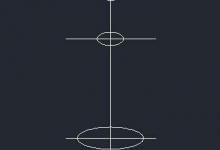CAD怎么绘制横木或卡盘图块? cad卡盘平面图的画法
来源:好再见网 2020-10-31 13:09:24
CAD经常绘制图纸,想要绘制横木或卡盘图块,该怎么绘制呢?下面我们就来看看详细的教程。
- 软件名称:
- AutoCAD 2020.1.3 简体中文正式版(含安装密钥+安装教程) Win64位
- 软件大小:
- 1.46GB
- 更新时间:
- 2020-06-28立即下载
1、打开CAD,使用直线工具,绘制两条线,如下图。

2、使用圆工具,以横线为直径绘制圆,如下图。

3、使用复制工具,复制一条竖线,如下图。

4、使用直线工具,绘制两条短的横线,如下图。

5、使用直线工具,绘制一条斜线,如下图。

6、使用修剪工具,将竖线右侧的斜线修剪掉,如下图。

7、使用复制工具,再次复制两条斜线,如下图。

8、点击左侧工具栏的填充,选择填充的范围,如下图。

9、选择围成的矩形,点击确定完成填充,如下图。

10、选中圆中的横线,使用删除工具将其删除,如下图。

11、这样,我们就得到了需要的横木或卡盘图块,如下图。

以上就是cad卡盘平面图的画法,希望大家喜欢,请继续关注生活。
本文标签: